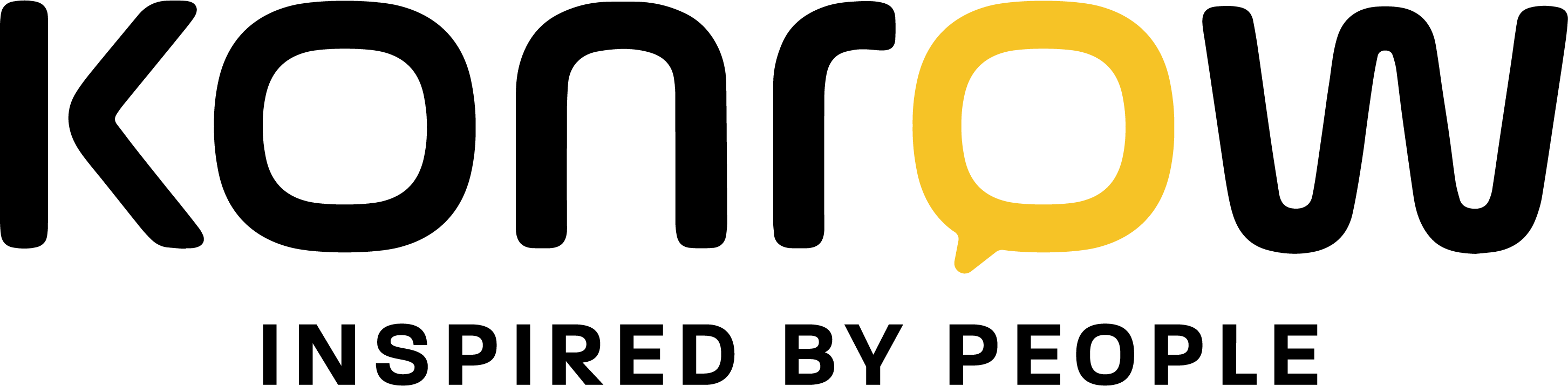Preguntas frecuentes
Teléfono inteligente
¿Cómo recupero contactos de mi tarjeta SIM a mi teléfono inteligente?
Desde la aplicación Contactos de tu teléfono, sigue estos pasos:
- Presione el botón Menú, arriba a la derecha, representado por 3 puntos alineados verticalmente;
- Seleccione “Importar/Exportar”;
- Selecciona tu SIM;
- Presione “Siguiente”;
- Seleccione “Teléfono”;
- Marque los contactos deseados o todos los contactos;
- Haga clic en “Copiar” en la parte superior derecha.
¿Cómo sincronizo mis contactos de Android con mi cuenta de Google?
Android™ recomienda encarecidamente sincronizar tus contactos con tu cuenta de Google Play. La función de sincronización incorporada en los sistemas Android™ te permite hacer una copia de seguridad de tus contactos en tu cuenta de Gmail y mantener siempre una copia actualizada.
Esta función es muy útil si pierde o reinicia su teléfono, ya que le permite almacenar sus contactos de forma segura en su cuenta de Gmail.
También es útil si necesitas ingresar o editar muchos contactos. ¡Podrás realizar todas estas operaciones directamente en tu ordenador! Usar el teclado y el mouse de tu computadora te ahorrará tiempo y los cambios que realices en Gmail se integrarán automáticamente en tu teléfono Android™ gracias a la sincronización.
Importante: Se requiere una conexión a Internet activa (a través de su plan telefónico o mediante Wi-Fi) para utilizar la sincronización con Gmail.
Para sincronizar una libreta de contactos de Android™ con Gmail, simplemente siga estas instrucciones. El procedimiento descrito a continuación se basa en sistemas Android™ 4.4.2 y puede variar según la versión.
1. Vaya a “Configuración” y luego en la sección Cuentas haga clic en Google.
2. En el cuadro Cuentas, toque su cuenta your-address@gmail.com . Si no tiene una, simplemente agregue una haciendo clic en el botón “Agregar cuenta”.
3. Luego accederá a una ventana de sincronización.
4. Toque “Sincronizar contactos” para comenzar a sincronizar entre su dispositivo y su cuenta de Gmail.
5. Una vez completado, simplemente inicie sesión en su cuenta de Gmail en http://contacts.google.com desde una computadora para verificar la presencia de su directorio.
¿Cómo descargar nuevas aplicaciones de Google Play Store?
Debe tener una dirección de correo electrónico activa.
- Establezca su dirección de correo electrónico como la dirección de su cuenta de Google.
- Haz clic en el ícono de Google Play Store en tus aplicaciones para acceder a todas las aplicaciones disponibles en Android™.
Consejo: Si tienes una tarjeta de memoria adicional, te recomendamos insertarla para aumentar tu espacio de almacenamiento y, por lo tanto, la cantidad de aplicaciones que puedes instalar.
Tengo un problema para conectarme a Google Play Store y a Internet: ¿qué debo hacer?
En Android™, es posible que experimentes problemas al conectarte a Google Play Store o navegar por Internet. Se presenta en forma de un problema de conexión de red o un error del protocolo de Google.
Esto se debe a la configuración de su reloj: la fecha no es correcta o la hora no es correcta. Para resolver este problema, debe configurar una configuración automática de fecha y hora. Es posible que esté deshabilitado al iniciar.
Para ello, es necesario estar conectado a Internet (vía Wi-Fi o 3G/4G):
- Vaya a Configuración;
- Seleccione “Sistema”;
- Haga clic en “Fecha y hora”;
- Haga clic en “Fecha/hora automática”;
- Seleccione “Usar tiempo de red”.
Tengo un problema para conectarme a Google Play Store y a Internet: ¿qué debo hacer?
En Android™, es posible que experimentes problemas al conectarte a Google Play Store o navegar por Internet. Se presenta en forma de un problema de conexión de red o un error del protocolo de Google.
Esto se debe a la configuración de su reloj: la fecha no es correcta o la hora no es correcta. Para resolver este problema, debe configurar una configuración automática de fecha y hora. Es posible que esté deshabilitado al iniciar.
Para ello, es necesario estar conectado a Internet (vía Wi-Fi o 3G/4G):
- Vaya a Configuración;
- Seleccione “Sistema”;
- Haga clic en “Fecha y hora”;
- Haga clic en “Fecha/hora automática”;
- Seleccione “Usar tiempo de red”.
¿Cómo actualizo mis aplicaciones?
Para actualizar tus aplicaciones:
- Vaya a Google Play Store;
- Haga clic en el botón Menú en la parte superior izquierda y luego en Mis juegos y aplicaciones;
- Desde aquí puedes actualizar todas tus aplicaciones.
¿Cómo actualizo mi teléfono inteligente?
Si su dispositivo está conectado a Internet y KONROW distribuye una actualización más reciente que la que está utilizando, recibirá una notificación invitándolo a descargarla. Lo único que tienes que hacer es simplemente tocar la notificación y dejarte guiar.
Si viste la notificación pero no pudiste actualizar tu teléfono inteligente en ese preciso momento:
- Busque usted mismo las actualizaciones yendo a Configuración.
- Desplácese hacia abajo en el menú y seleccione Acerca de este dispositivo;
- Toque Actualizaciones del sistema.
Una vez que la actualización haya terminado de descargarse, deberás confirmar su instalación tocando la notificación que te informa de ello.
Consejo :
- Descargar actualizaciones mientras está conectado a una red Wi-Fi le permite evitar el uso excesivo de su plan 3G/4G.
- Es importante que la batería de su dispositivo tenga suficiente carga para realizar una actualización. Le recomendamos que deje el dispositivo enchufado a la red eléctrica durante la instalación.
Móvil
¿Hay alguna forma de copiar contactos de mi teléfono antiguo?
Para copiar los contactos de tu antiguo móvil a tu nuevo teléfono, tienes dos opciones.
SOLUCIÓN 1: Copia los contactos de tu antiguo teléfono a tu tarjeta SIM
- Vaya a Contactos;
- Haga clic en “Opciones”;
- Seleccione “Importar/Exportar” y luego exporte sus contactos a la tarjeta SIM;
- Luego copia los contactos de tu tarjeta SIM al teléfono. Para ello, repita el mismo procedimiento: Contacto > Opciones > Importar/exportar;
- Importa tus contactos desde tu tarjeta SIM.
SOLUCIÓN 2: Tu móvil anterior está equipado con un software que te permite transferir tus contactos a tu PC y luego de tu PC al teléfono.
¿Cómo cambio el tono de llamada de mi teléfono?
Para cambiar el tono de llamada de su teléfono, siga estos pasos:
- Vaya a Configuración;
- Seleccione “Audio”;
- Selecciona “Perfiles” y ve al perfil que te interese;
- Haga clic en “Opciones”;
- Vaya a Configuración;
- Seleccionar la configuración del tono de llamada.
Desde aquí puedes configurar el tono de llamada para llamadas y mensajes.
¿Cómo configuro un tono de llamada desde un archivo en mi tarjeta SD?
Para configurar tu tono de llamada con el archivo de sonido de tu elección, ubicado en tu tarjeta SD, aquí está la ruta a seguir:
- Inserte la tarjeta SIM de su elección;
- Ir al menú;
- Seleccione “Carpetas”;
- Seleccione “Tarjeta SD”;
- Seleccione el archivo de sonido de su elección;
- Presione “Opción”;
- Seleccione “2” y luego presione “Establecer como tono de llamada”.
Finalmente confirme si se trata de la ubicación SM1 o de la ubicación SM2.
Para confirmar la selección correcta, puedes comprobarlo siguiendo la siguiente ruta:
- Ir al menú;
- Seleccione “Perfiles”;
- Haga clic en “Opciones”;
- Seleccione “Configuración”;
- Haga clic en “Tono de llamada”.
Mi teléfono no reconoce mi tarjeta SIM, ¿qué debo hacer?
La solución más efectiva para resolver este inconveniente es comprobar que:
- Solución 1: ¿Tu tarjeta SIM ha sido activada con tu operador? Si es así, vea la solución 2.
- Solución 2: ¿Su tarjeta SIM funciona correctamente en otro teléfono? Si es así, consulte la solución 3.
- Solución 3: ¿Su teléfono muestra “SIM INVÁLIDA” en las ranuras SIM1 y SIM2? En ese caso, los teléfonos KONROW solo deben utilizarse con tarjetas SIM estándar o con un adaptador de tarjeta SIM.
Atención ! Tenga cuidado de no dañar las ranuras de la tarjeta SIM al retirar y/o insertar el adaptador para evitar anular la garantía de su móvil.
¿Cómo puedo restablecer mi teléfono de fábrica?
Para realizar la operación de restauración predeterminada, siga estos pasos:
- Vaya a Configuración;
- Seleccione Configuración del teléfono;
- Seleccione “Restaurar configuración”;
- Confirme haciendo clic en “Configuración predeterminada”. El código predeterminado es: 1122;
- El teléfono se apagará y reiniciará por sí solo.
¿Qué significa el logo “RM” que aparece en la pantalla de mi teléfono?
El logotipo “RM” significa que su teléfono está en modo “Roaming”. Su teléfono está intentando optimizar la red telefónica. Este logotipo aparece, por ejemplo, si utilizas el operador de telefonía Free Mobile.
¿Cómo pongo mi celular en modo avión?
Para poner mi teléfono móvil en modo avión:
- Vaya a “Configuración de llamadas”;
- Haga clic en “dual-SIM”;
- Seleccione “Modo de suspensión”;
- Marque “Modo avión” para habilitarlo.
Tabletas
¿Cómo descargar nuevas aplicaciones de Google Play Store?
Debe tener una dirección de correo electrónico activa.
- Establezca su dirección de correo electrónico como la dirección de su cuenta de Google.
- Haz clic en el ícono de Google Play Store en tus aplicaciones para acceder a todas las aplicaciones disponibles en Android™.
Consejo: Si tienes una tarjeta de memoria adicional, te recomendamos insertarla para aumentar tu espacio de almacenamiento y, por lo tanto, la cantidad de aplicaciones que puedes instalar.
¿Cómo actualizo mis aplicaciones?
Para actualizar tus aplicaciones en tu tableta:
- Vaya a Google Play Store;
- Haga clic en el botón de la parte superior izquierda (que representa el Menú);
- Seleccione “Mis juegos y aplicaciones”;
- Haga clic en “Actualizar todo”.
¿Cómo actualizo mi tableta?
Si su dispositivo está conectado a una red de Internet y KONROW distribuye una actualización más reciente que la que está utilizando, recibirá una notificación invitándolo a descargarla. Lo único que tienes que hacer es tocar la notificación y dejarte guiar.
Si desea actualizar su tableta más tarde o comprobar usted mismo si existe una actualización para su tableta:
- Vaya a Configuración;
- Seleccione “Acerca de este dispositivo”;
- Pulse “Actualizaciones del sistema”.
- Seleccione “Actualizar”. Le recomendamos descargar actualizaciones mientras esté conectado a Wi-Fi para evitar agotar su plan de datos 3G/4G.
Una vez completada la descarga de la actualización, deberás confirmar su instalación tocando la notificación que te informa de ello.
¿Cómo cambio el tono de llamada de mi tableta?
Para cambiar el tono de llamada, activar el vibrador o simplemente desactivar el sonido de pulsaciones de teclas:
- Vaya a Configuración;
- Seleccione “Perfiles de audio”;
- Seleccione “General” y luego haga clic en “Editar” o en el icono correspondiente;
- En “Notificaciones predeterminadas”, seleccione “Almacenamiento multimedia”;
- Selecciona el tono de llamada de tu preferencia.
También puedes cambiar el perfil de sonido de tu dispositivo y cambiar al que más te convenga. Por ejemplo, puede cambiar al modo vibración o al modo silencioso. Para hacer esto, mantenga presionado el botón de inicio en su dispositivo.
¿Cómo puedo restablecer de fábrica mi tableta?
Para realizar la operación de restauración predeterminada, siga estos pasos:
- Vaya a su Menú;
- Vaya a Configuración;
- Haga clic en “Privacidad”;
- Seleccione “Restaurar configuración de fábrica”;
- Seleccione “Restablecer dispositivo”;
- Confirme haciendo clic en “Borrar todo”.
¿Cómo cambio/bloqueo la orientación de mi pantalla?
Puede, si su dispositivo tiene un acelerómetro, cambiar la pantalla de vertical a horizontal girando su dispositivo 90°. Esta función está habilitada por el desarrollador de la aplicación que estás utilizando. Cuando realmente sea necesario utilizar la aplicación en un formato específico, no podrás girar la pantalla.
De forma predeterminada, su tableta tiene la capacidad de cambiar la pantalla dependiendo de la orientación en la que la sostenga. Para deshabilitar esta opción:
- Vaya a Configuración;
- Seleccione “Accesibilidad”;
- Marque la casilla “Rotar pantalla automáticamente”.
También puede encontrar esta configuración en la configuración rápida si su dispositivo tiene acceso a ella.
¿Puedo conectar dos accesorios a mi tableta simultáneamente?
Sí y no: todo depende de los accesorios. No es posible conectar dos accesorios del mismo tipo (por ejemplo dos auriculares) y utilizarlos simultáneamente, tu dispositivo solo gestionará el primero que se haya emparejado con tu dispositivo.
Por otra parte, puedes utilizar accesorios de distintos tipos simultáneamente. Por ejemplo, se pueden utilizar al mismo tiempo un teclado, un ratón y unos auriculares Bluetooth®.